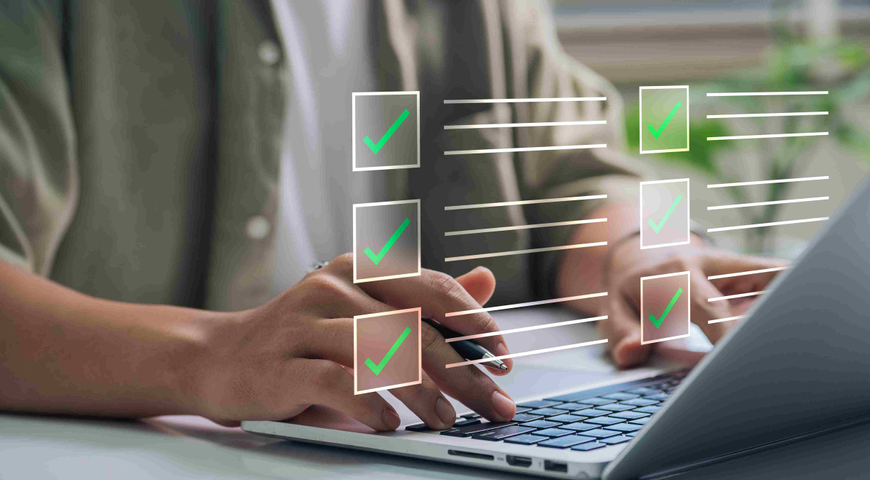★古株Macユーザから見たTrue Image for Mac - Part 3
ユーザにとって必要なのは、Macのデータが安全に守られること、そして万が一のときに素早く復旧できることだ。それが実現できるなら、手間はなるべく少ないほうがいい。True Image for Macを使ったとき、どのような設定で日々のバックアップを行っていくべきか、運用方法を考えてみた。
★バックアップ頻度は使い方次第
OS X標準のバックアップ機能Time Machineは、自動で1時間ごとにバックアップをとってくれる。「自動で」というよりも「強制的に」といったほうがしっくりくるが、この強引さがバックアップ継続の原動力だともいえる。バックアップは続けてとっていかなければ意味がないため、Time Machineの強制力は理にかなったものだといえる。
しかしTrue Image for Macの場合、バックアップのタイミングは自分で決めなければならない。果たしてどれくらいの間隔でバックアップをとるかは悩みどころだが、これは、Macの使い方によるので一概にはいえないところだ。
個人的には、もし毎日Macを起動して何らかの作業をするなら、バックアップも毎日とっておくことをオススメする。仕事で使っているMacなら昼休み、自宅で使っているなら早朝などにバックアップするようスケジュール化しておけば、作業の邪魔になることはないだろう。
毎日起動しないという場合は、週に1度の目安でバックアップをしておけばいいだろう。True Image for Macでは曜日と時刻を指定できるので、自分がMacで作業していないタイミングを見計らって指定すればいい。
なお、True Image for Macのスケジュール機能が動作するためには、Macが起動していて、かつスリープしていないことが条件となる。今時のMacは待機電力も抑えられているので、電源を切らずに運用してもほとんど問題ない。スリープに関しても、ディスプレイのみスリープするように設定し、マシンそのものはスリープさせないようにしておこう(スケジュールによるバックアップが起動できなかった場合、True Image for Macは次にMacを起動したとき/スリープ解除したときに再開するようになっている)。
★True Imageだけでいい?
True Image for Macにバックアップを任せてTime Machineはオフにするというのも1つの手だが、筆者自身は両方の併用を推したい。たしかにTrue Imageはさまざまなメリットがあるが、Time Machineにも数多くの魅力がある。Mac本体から失われたファイルをTime Machineバックアップから取り戻したいというときのユーザインターフェイスは美しく魅力的で、直感的であり操作も簡単だ。正直ファイル単位の復旧に関しては、Time MachineのほうがTrue Image for Macよりやりやすい。
また、True Image for Macはバックアップデータが独自形式にパッケージングされてしまうため、True Imageのソフトを使わなければデータを取り出すことができない。いざという時に他のマシンでデータを取り出したいとき、この仕様は少々不自由だ(もちろん、ほかのMacでも、ソフトをインストールすれば取り出すことは可能だ)。これらの点を考えると、Time MachineとTrue Image for Macの併用がベストな選択に思える。
★実用的な併用方法
とはいえ、それぞれ同じようにバックアップしたのではストレージ容量がもったいない。そこで、True Imageは万が一の復旧用として、定期的にMacを丸ごとバックアップする。一方のTime Machineはメインユーザのホームフォルダだけと割り切り、他の場所はすべて除外してしまうのはどうだろうか? Time Machineの動作量を減らすことでストレスを軽減し、True Image for Macでフルバックアップをとることでいざという時にも備えられるようになる。
冒頭にも述べたとおり、バックアップは継続が何より大事。自分が続けられるバックアップの方法をぜひ見いだしていただきたい。
<著者プロフィール>
小平淳一:Macユーザ歴15年。編集者として10年間に渡りMac雑誌を作り続け、現在も編集に携わっている。そのほかにも、ITジャーナリスト、WEBディレクター、イラストレーターと、クリエイティブワークを幅広く手がける。
Acronis について
Acronis は、2003 年にシンガポールで設立されたスイスの企業で、世界 15ヵ国にオフィスを構え、50ヵ国以上で従業員を雇用しています。Acronis Cyber Protect Cloud は、150の国の26の言語で提供されており、21,000を超えるサービスプロバイダーがこれを使って、750,000 以上の企業を保護しています。